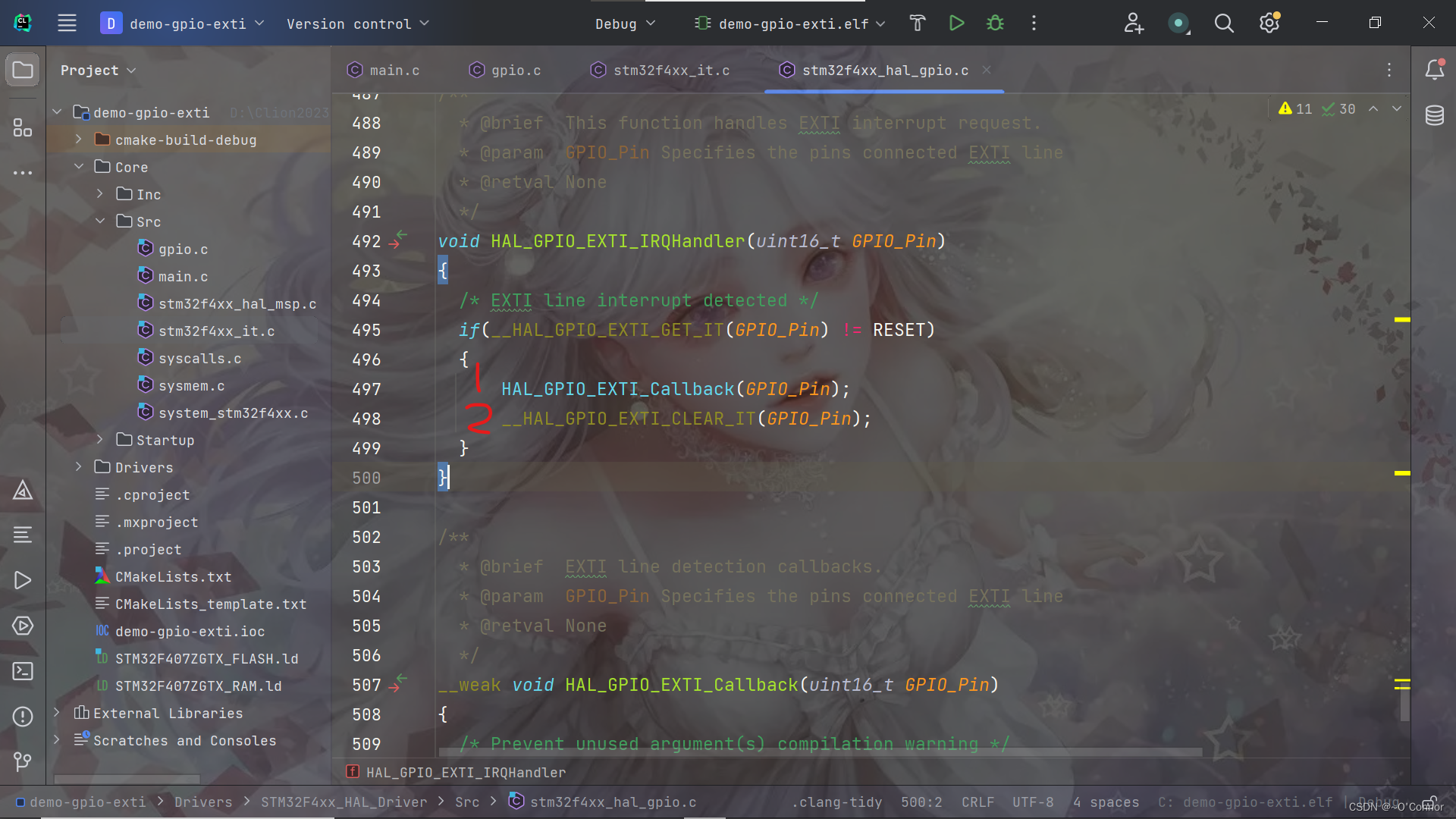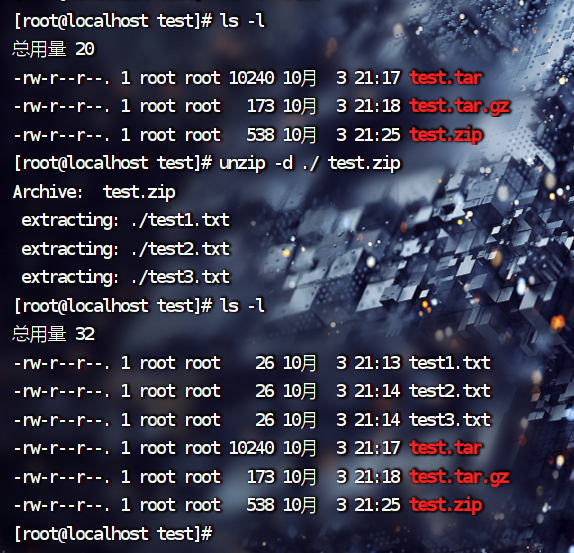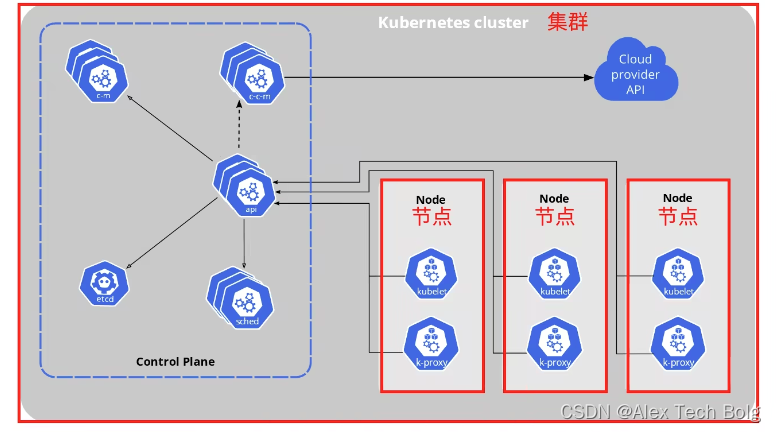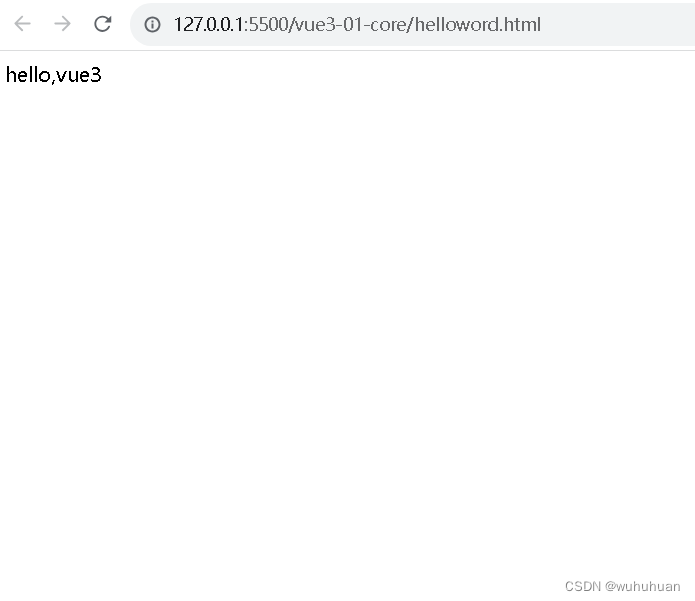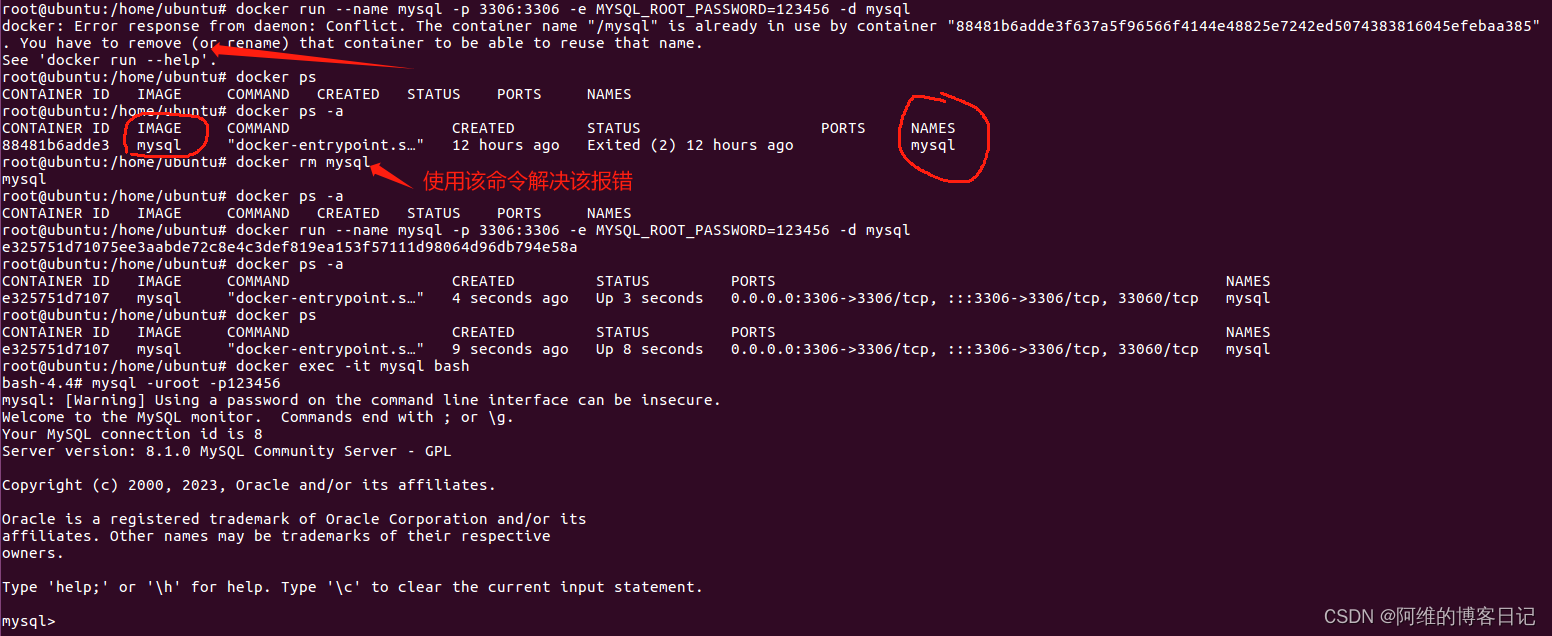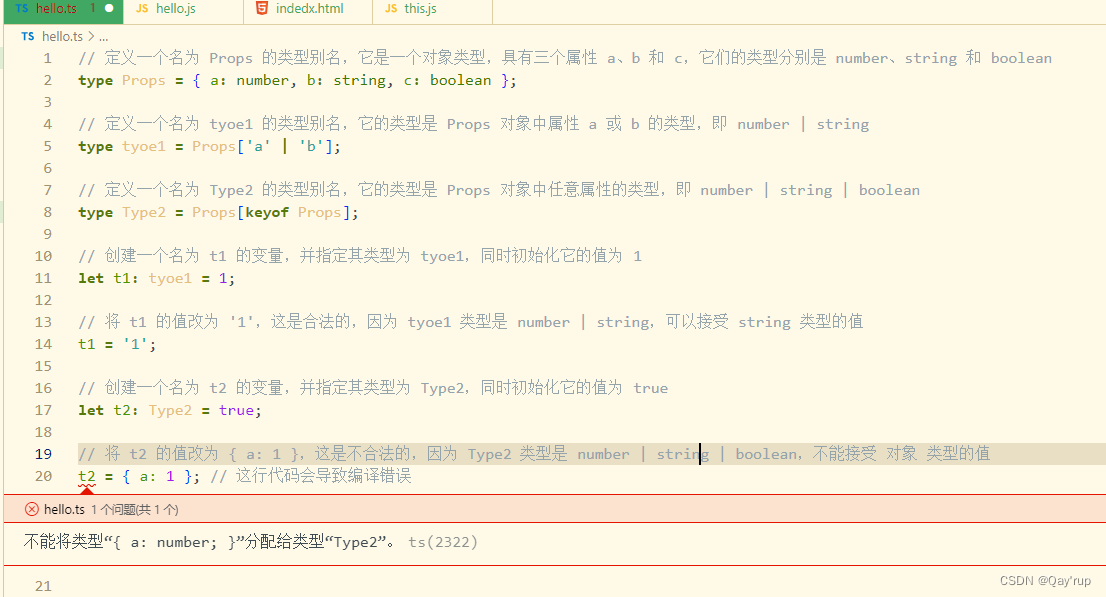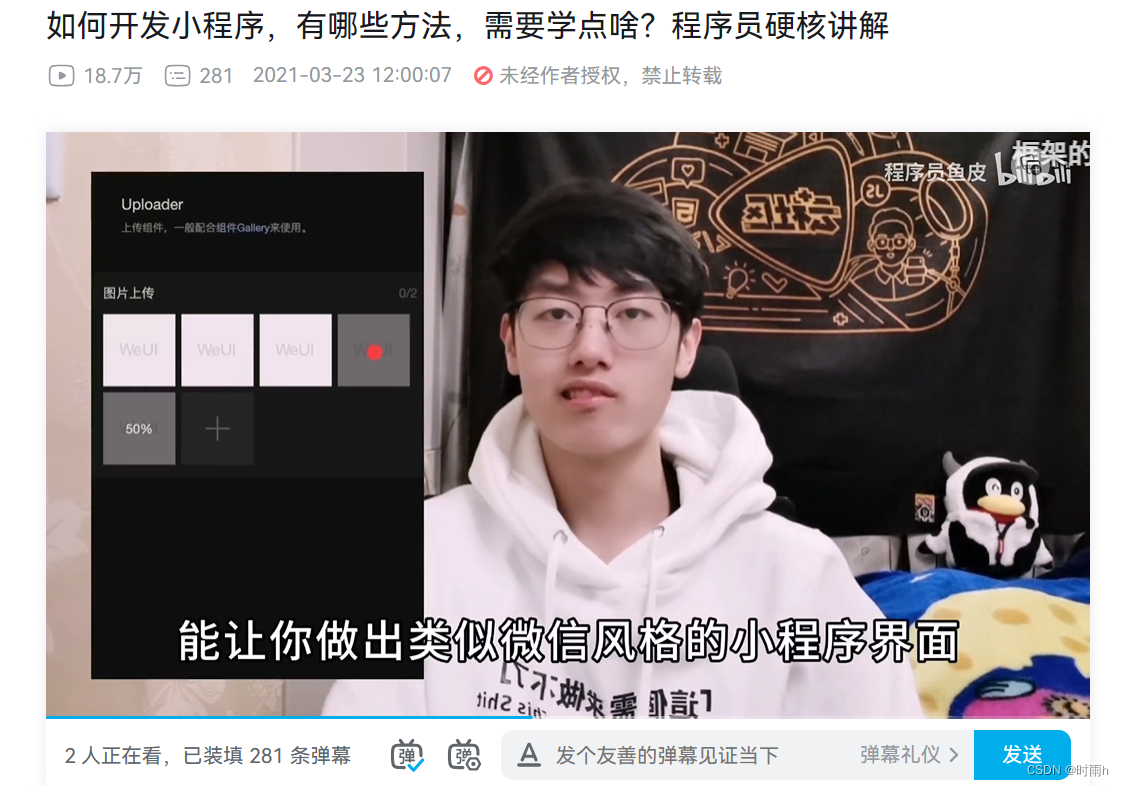使用Jest测试Cesium源码
- 介绍
- 环境
- Cesium安装
- Jest
- 安装Jest模块包
- 安装babel
- 安装Jest的VSC插件
- 测试例子
- 小结
介绍
在使用Cesium时,我们常常需要编写自己的业务代码,其中需要引用Cesium的源码,这样方便调试。此外,目前代码中直接使用ES6的模块(Import等语法),而不是之前的CommonJS方式。
本文介绍如何使用流行的前端测试工具jest来实现自动化测试。此处暂时使用nodejs来调试代码,不涉及浏览器。
Cesium自身包含总多的测试代码(Spec文件夹下),并使用Jasmine来运行测试。不过它的测试都是所有文件打包好后再测试的,不便于我们单独测试某一个类。因此本文使用Jest来单独进行测试。
环境
- Cesium :110版本,可直接从官方网站上下载。https://cesium.com/downloads/
- 开发环境: Visual Studio Code(下面简称VSC),nodejs环境
Cesium安装
Cesium的安装和使用此处仅做简单介绍,如果是初学者可以搜索相关的教程。
- 将压缩包解压缩后,使用VSC可打开。
- 安装相关包:
npm install
npm install命令则根据package.json中的依赖安装相应的包(新创建node_modules目录)。
- 修改package.json中的内容,将"scripts"中的"test":“gulp test --production"修改为"test2”:“gulp test --production”(仅作为备份,test2名字无实际意义)。
- 将原来的"test"内容修改为"jest”,以便后续使用jest进行测试。
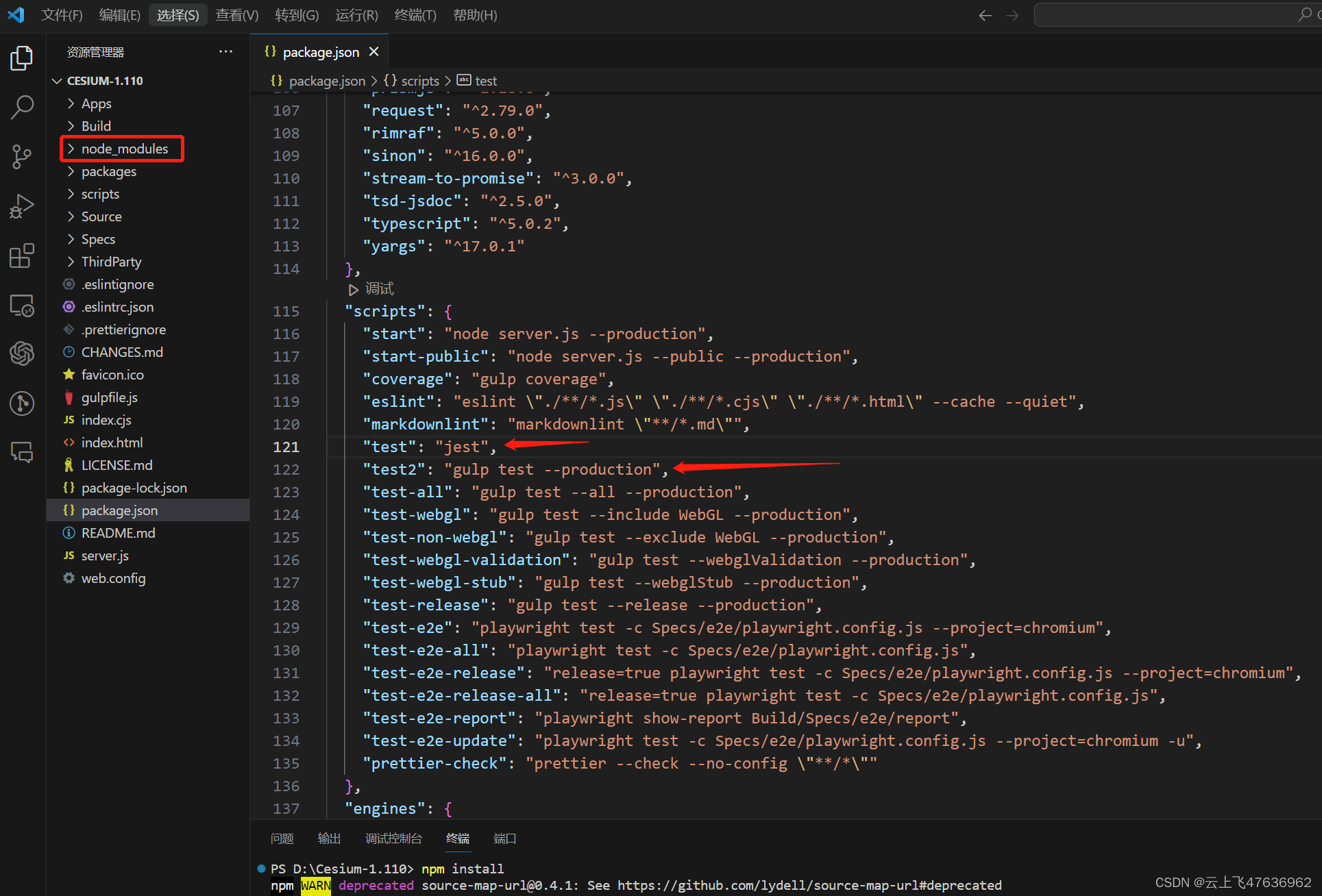
Jest
Jest 是由 Facebook 推出的一个前端测试框架,具有许多非常好的特性,譬如执行速度快、API友好、自动监控、Snapshot、测试覆盖率、Mock等各种特性,并且适用于Babel、TypeScript、Node、React、Angular、Vue等。
安装Jest模块包
在VSC终端运行命令:
npm install --save-dev jest
安装babel
Jest本身只支持commonjs模块,不支持es6的模块,因此当我们使用import引用别的模块时是不支持的。可以使用Babel包将es6模块转换为commonjs模块。
npm install --save-dev @babel/core
npm install --save-dev @babel/preset-env
安装完babel后,查看一下package.json文件下的devDependencies看看有没有babel的两个依赖包:
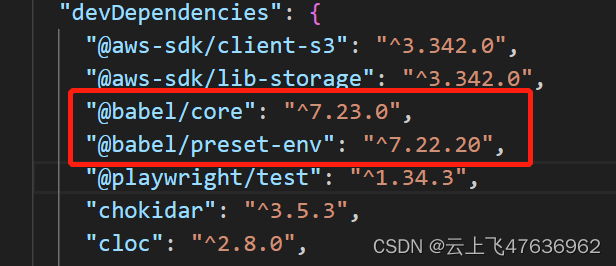
成功安装后,还需要在项目文件夹下增加一个babel的配置文件.babelrc.json,内容如下:
{"presets": [["@babel/preset-env",{"targets":{"node":"current"}}]]
}
安装Jest的VSC插件
在VSC的扩展里搜索"Jest",安装这个插件。这个插件可以让我们方便的管理和测试我们的测试算例。
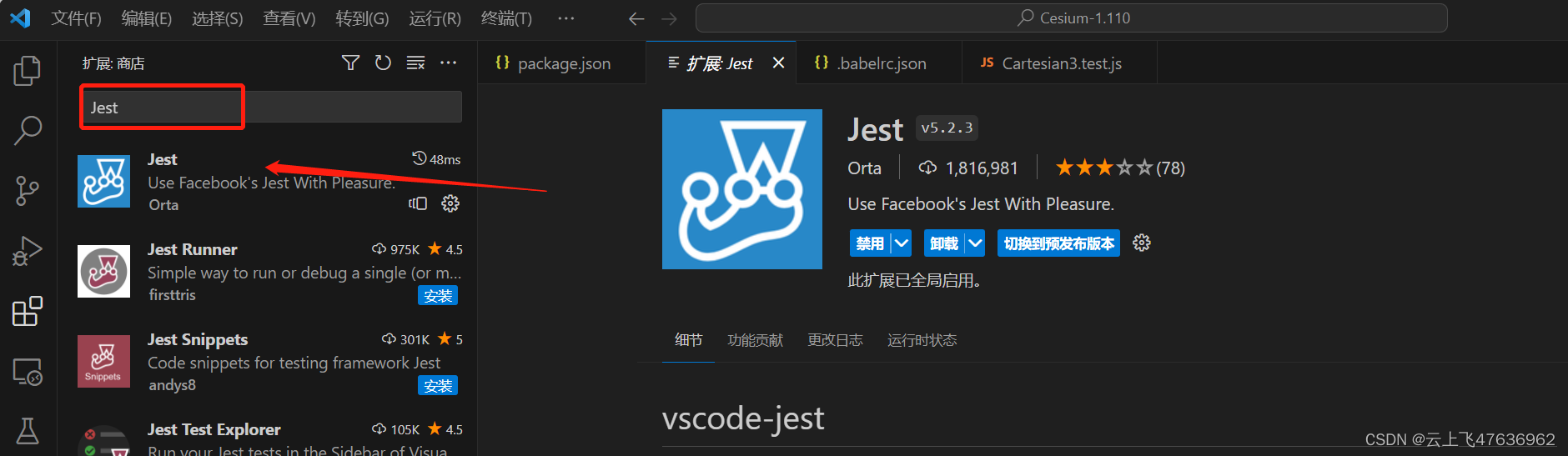
测试例子
这里,我们假设测试Cesium的源码里的Cartesian3类。100版本以后,源码都放到"packages"文件夹内了。
在项目根目录下新建“mytest”目录,新增"Cartesian3.test.js“文件,代码如下:
import Cartesian3 from "../packages/engine/Source/Core/Cartesian3.js";// Cartesian3类测试
describe("Core/Cartesian3", function () {it("x分量", function () {var cartesian = new Cartesian3(1.0, 2.0, 3.0);expect(cartesian.x).toBeCloseTo(1.0, 1e-10);});it("模大小", function () { var cartesian = new Cartesian3(1.0, 2.0, 3.0);expect(Cartesian3.magnitude(cartesian)).toBeCloseTo(Math.sqrt(14.0), 1e-10);});
});
代码里,使用"import"命令直接引用Cesium源码文件"Cartesian3.js",运行时Babel自动帮我们将代码转换为commonjs代码。
"describe"函数和"it"函数都是Jest支持的。
**注意!!!**由于我们引用的Cesium源码位于“packages/engine”文件夹内,而“packages/engine”内本身有"package.json"文件,这个文件影响Jest,所以我们不需要这个文件,将其改名为“package2.json”,暂时保留即可!!
最终的代码界面如下:
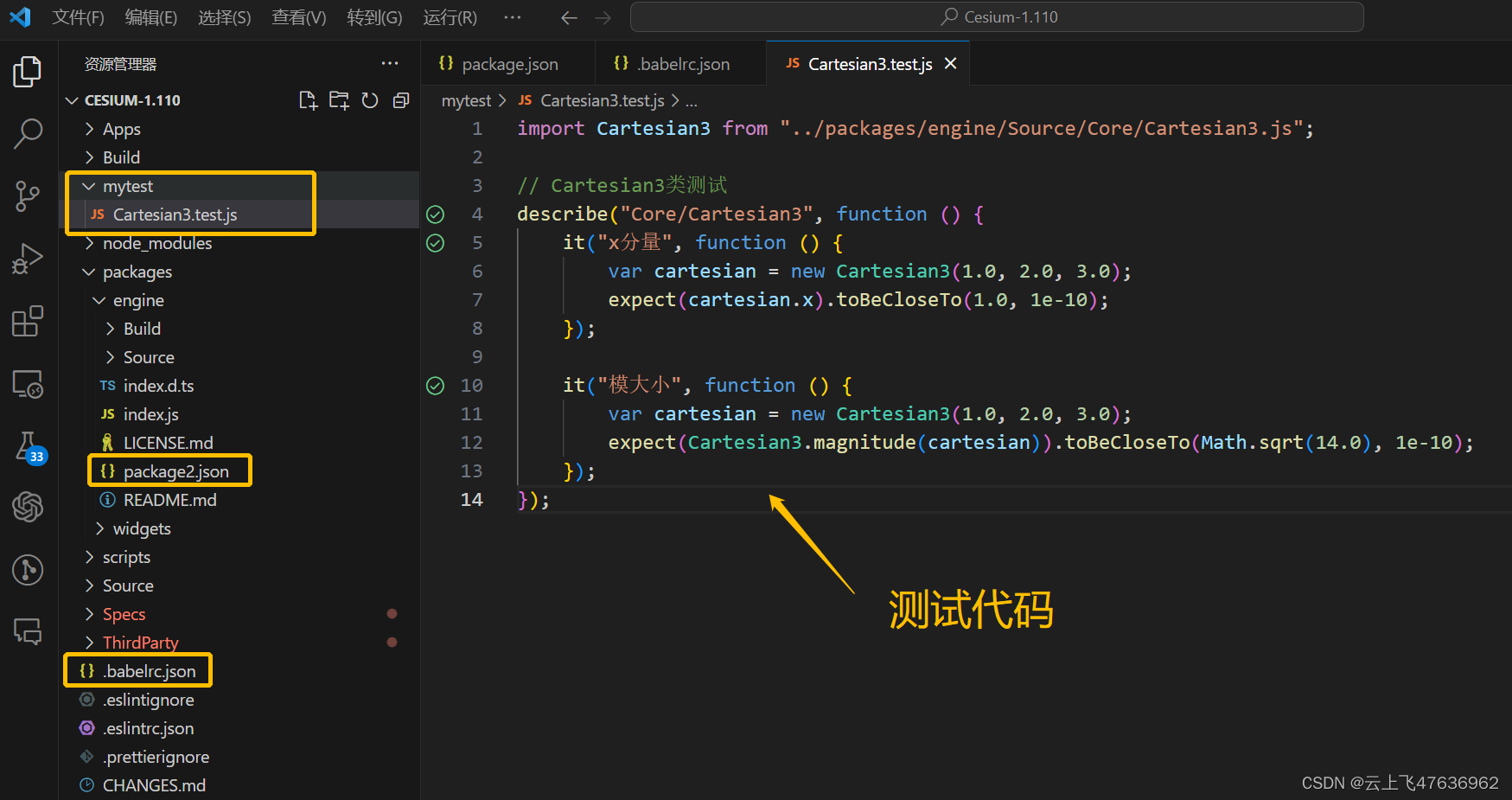
我们可以看到在测试代码的旁边出现了测试提示按钮,使用绿色或者红色表示测试的成功与否。
打开VSC左侧的“测试”按钮,即可打开“测试”页面,显示各个测试文件。同时,在代码的左侧,右键,可“运行测试”或者“调试测试”。
调试测试后,生成测试结果。见下图。
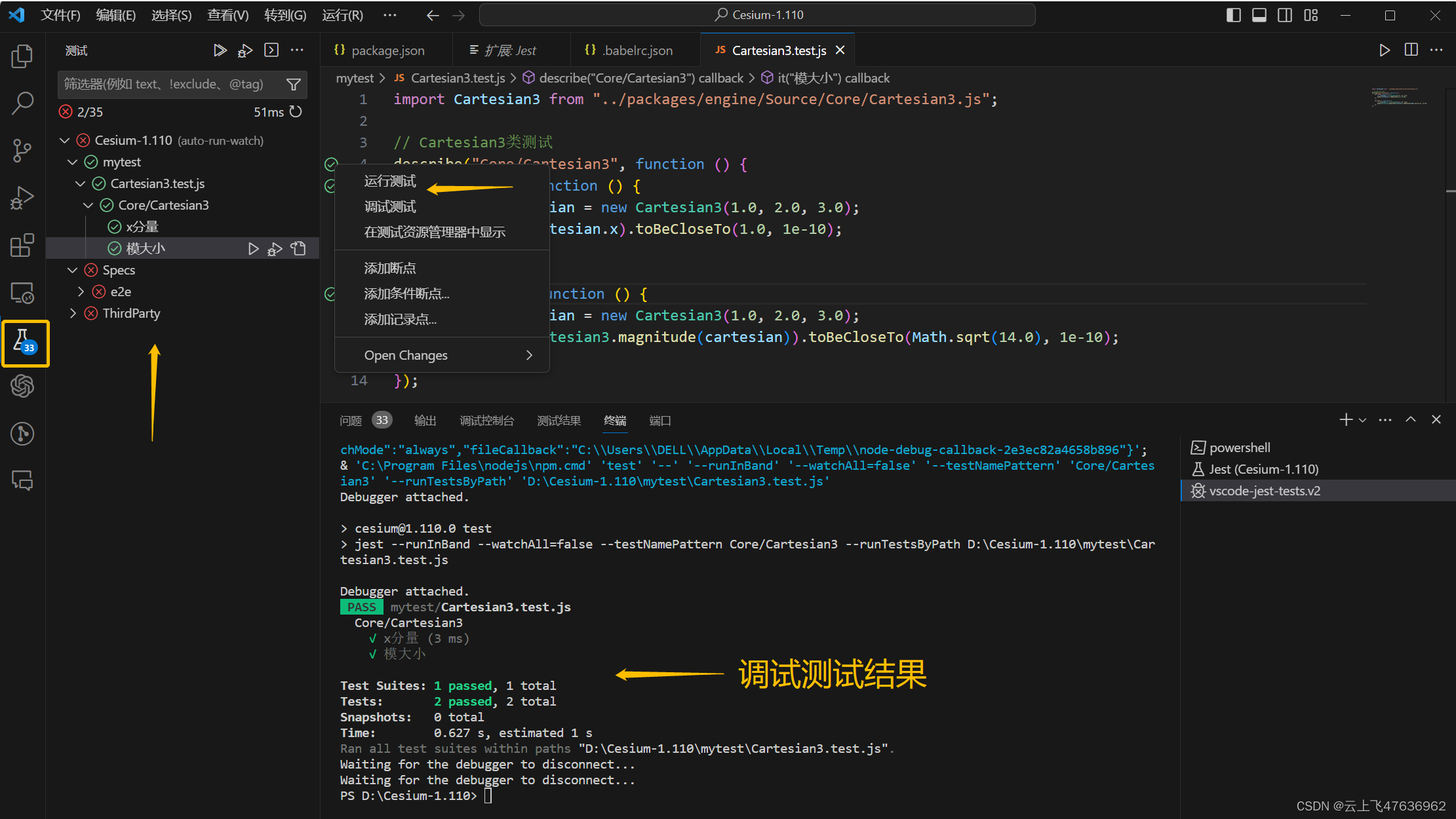
小结
本文我们通过安装Jest相关包,通过可视化的方式进行单个测试文件的测试,测试文件中引用了Cesium的源码,便于我们调试时查看源代码的运行。此处仅使用nodejs测试相关代码,与浏览器无关。